OR ve AND mantığına dayalı çoklu kriterlerle Sumif
Excel çalışma sayfalarında çalışırken, birden fazla kritere göre değerleri toplamanız gerekebilir. Bazen bu çoklu kriterler aynı sütundan gelir (OR mantığı), ancak bazen farklı sütunlardan gelir (AND mantığı). Bu durumda, bu görevi Excel'de nasıl çözebilirsiniz?

- OR mantığına dayalı çoklu kriterlerle Sumif
- AND mantığına dayalı çoklu kriterlerle SUMIFS fonksiyonunu kullanarak Sumif
OR mantığına dayalı çoklu kriterlerle Sumif
Diyelim ki, aşağıda ekran görüntüsünde gösterildiği gibi Tedarikçi ve Miktar içeren bir ürün listeniz var ve şimdi John ve David tarafından sağlanan tüm toplam miktarları almak istiyorsunuz. Burada size iki basit formül tanıtacağım.

SUMIF + SUMIF +… formülü kullanarak
Birden fazla kriterden gelen kriterleri karşılayan sayıları toplamak istiyorsanız (OR mantığı), tek bir formülde birkaç SUMIF fonksiyonunu toplayabilirsiniz; genel sözdizimi şu şekildedir:
- kriter_aralığı: Kriterleri eşleştirmek istediğiniz hücre aralığı;
- kriter1: Toplanacak hücrelerin belirlenmesinde kullanılacak ilk kriter;
- kriter2: Toplanacak hücrelerin belirlenmesinde kullanılacak ikinci kriter;
- toplama_aralığı: Toplamak istediğiniz hücre aralığı.
Şimdi lütfen aşağıdaki formüllerden herhangi birini boş bir hücreye kopyalayın veya girin ve sonucu almak için Enter tuşuna basın:
=SUMIF(B4:B14,E4,C4:C14) + SUMIF(B4:B14,E5,C4:C14) (Hücre referansı kullanın)
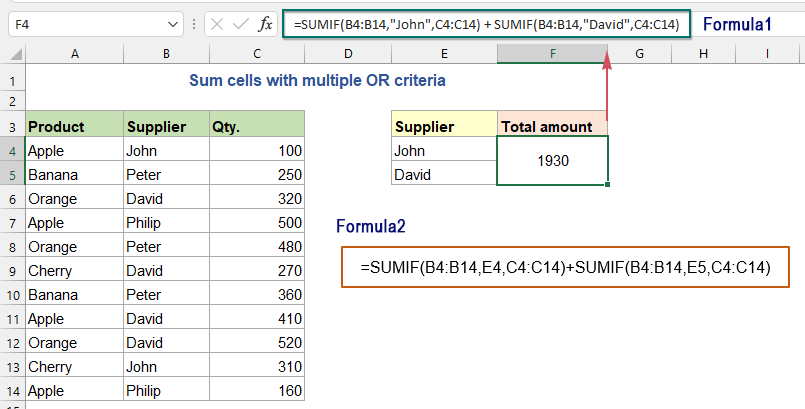
Formül açıklaması:
=SUMIF(B4:B14,"John",C4:C14) + SUMIF(B4:B14,"David",C4:C14)
- İlk SUMIF(B4:B14,"John",C4:C14), John'un satırlarını bulur ve toplam miktarları toplar;
- İkinci SUMIF(B4:B14,"David",C4:C14), David'in satırlarını bulur ve toplam miktarları toplar;
- Ardından bu iki SUMIF formülünü toplayarak hem John hem de David tarafından sağlanan toplam miktarları elde edin.
SUM ve SUMIF fonksiyonlarını kullanarak
Yukarıdaki formül, yalnızca birkaç kriter varsa çok kolaydır, ancak çoklu OR koşullarıyla değerleri toplamak isterseniz, yukarıdaki formül gereksiz olabilir. Bu durumda, SUM ve SUMIF fonksiyonlarına dayalı olarak oluşturulan daha iyi bir formül işinize yarayabilir. Genel sözdizimleri şunlardır:
Sabit kodlu metinli genel formül:
- kriter_aralığı: Kriterleri eşleştirmek istediğiniz hücre aralığı;
- kriter1: Toplanacak hücrelerin belirlenmesinde kullanılacak ilk kriter;
- kriter2: Toplanacak hücrelerin belirlenmesinde kullanılacak ikinci kriter;
- toplama_aralığı: Toplamak istediğiniz hücre aralığı.
Hücre referanslı genel formül:
Dizi formülü, Ctrl + Shift + Enter tuşlarına birlikte basılmalıdır.
- kriter_aralığı: Kriterleri eşleştirmek istediğiniz hücre aralığı;
- kriter_hücreleri: Kullanmak istediğiniz kriterleri içeren hücreler;
- toplama_aralığı: Toplamak istediğiniz hücre aralığı.
Lütfen aşağıdaki formüllerden ihtiyacınız olanı boş bir hücreye girin veya kopyalayın ve ardından sonucu alın:
=SUM(SUMIF(B4:B14, E4:E5, C4:C14)) (Hücre referansları kullanın, dizi formülü, Ctrl + Shift + Enter tuşlarına basılmalıdır)
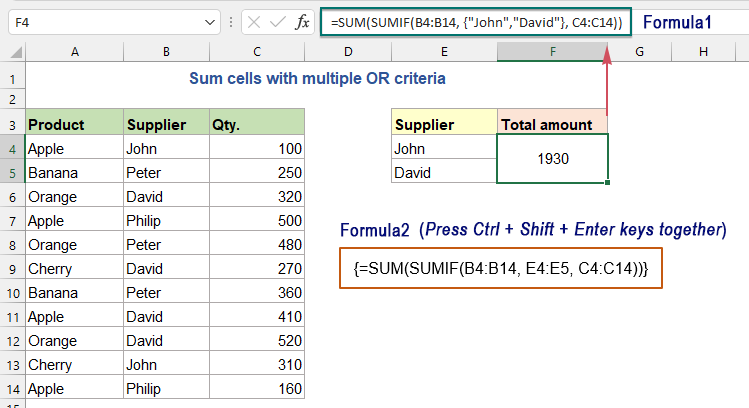
Formül açıklaması:
=SUM(SUMIF(B4:B14, {"John","David"}, C4:C14))
> SUMIF(B4:B14, {"John","David"}, C4:C14):
- {"John","David"}: Küme parantezleri içinde verilen çoklu kriter seti olan bir dizi sabiti.
- SUMIF(B4:B14,"David",C4:C14) OR mantığı kullanan dizi sabiti, SUMIF fonksiyonunu çoklu kriterlere ("John" ve "David") göre C4:C14'teki sayıları toplamaya zorlar ve iki ayrı sonuç döndürür: {410,1520}.
> SUM(SUMIF(B4:B14, {"John","David"}, C4:C14))=SUM({410,1520}): Son olarak, bu SUM fonksiyonu bu dizi sonuçlarını toplayarak sonucu döndürür: 1930.
AND mantığına dayalı çoklu kriterlerle SUMIFS fonksiyonunu kullanarak Sumif
Farklı sütunlarda çoklu kriterlere sahip değerleri toplamak istiyorsanız, bu görevi hızlıca çözmek için SUMIF fonksiyonunu kullanabilirsiniz. Genel sözdizimi şu şekildedir:
- toplama_aralığı: Toplamak istediğiniz hücre aralığı;
- kriter_aralığı1: criteira1'in uygulandığı aralık;
- kriter1: criteria_range1 ile karşılaştırılan ve hangi hücrelerin ekleneceğini belirleyen ilk kriter; (kriter türü: sayı, mantıksal ifade, hücre referansı, metin, tarih veya diğer Excel fonksiyonları olabilir.)
- kriter_aralığı2, kriter2…: Diğer ek aralıklar ve onların ilişkili kriterleri. (bir SUMIFS formülünde 127 adet kriter_aralığı ve kriter çifti ayarlayabilirsiniz.)
Diyelim ki, aşağıda ekran görüntüsünde gösterildiği gibi Ürün, Tedarikçi, Miktar ve Fiyat sütunlarına sahip bir tablom var. Şimdi, Ürün Apple'ın toplam fiyatını ve miktarının 200'den büyük veya eşit olduğu toplamını bulmak istiyorum.

Lütfen aşağıdaki formüllerden herhangi birini boş bir hücreye uygulayın ve sonucu döndürmek için Enter tuşuna basın:
=SUMIFS(C4:C14,A4:A14,G3,C4:C14,G4) (Hücre referansları kullanın)
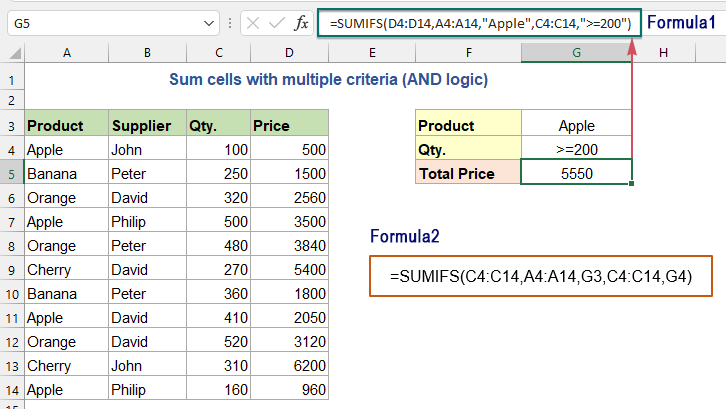
Formül açıklaması:
=SUMIFS(D4:D14,A4:A14,"Apple",C4:C14,">=200")
- A4:A14 aralığı “Apple” ürünü için kontrol eder ve C4:C14 aralığı 200'den büyük veya eşit olan tüm miktarları çıkarır, ardından SUMIFS fonksiyonu D4:D14 aralığındaki eşleşen hücreleri toplar.
İlgili kullanılan fonksiyon:
- SUMIF:
- SUMIF fonksiyonu, tek bir kritere göre hücreleri toplamanıza yardımcı olabilir.
- SUMIFS:
- Excel'deki SUMIFS fonksiyonu, çoklu kritere göre hücre değerlerini toplamanıza yardımcı olabilir.
Daha fazla makale:
- Belirli Metinle Başlayan Veya Biten Hücrelere Göre Toplama
- Karşılık gelen hücreler belirli bir değerle başlıyor veya bitiyorsa değerleri toplamak için, bu işlemi gerçekleştirmek üzere SUMIF fonksiyonunu joker karakter (*) ile kullanabilirsiniz. Bu makale, formülün nasıl kullanılacağını ayrıntılı olarak anlatacaktır.
- Başka Bir Sütunda Belirli Metin İçeren Hücrelere Göre Toplama
- Bu öğretici, başka bir sütunda belirli veya kısmi metin içeren hücrelere göre değerleri toplamayı size gösterecektir. Aşağıdaki veri aralığını örnek alarak, “T-Shirt” metnini içeren ürünlerin toplam miktarını almak için hem SUMIF fonksiyonu hem de SUMPRODUCT fonksiyonu bu görevi Excel'de yerine getirebilir.
- Excel'de En Küçük N Değeri Toplama
- Excel'de bir hücre aralığını toplamak için SUM fonksiyonunu kullanmak kolaydır. Bazen, aşağıda ekran görüntüsünde gösterildiği gibi bir veri aralığındaki en küçük veya alttaki 3, 5 veya n sayıyı toplamanız gerekebilir. Bu durumda, SUMPRODUCT ve SMALL fonksiyonu bu sorunu Excel'de çözmeye yardımcı olabilir.
En İyi Ofis Verimlilik Araçları
Kutools for Excel - Kalabalıktan Farklılaşmanızı Sağlar
Kutools for Excel, İhtiyacınız Olan Her Şeyin Bir Tıklama Uzağında Olduğundan Emin Olmak İçin 300'den Fazla Özelliğe Sahiptir...
Office Tab - Microsoft Office'de (Excel Dahil) Sekmeli Okuma ve Düzenlemeyi Etkinleştirin
- Onlarca açık belge arasında bir saniyede geçiş yapın!
- Her gün yüzlerce fare tıklamasından sizi kurtarır, fare eline veda edin.
- Birden fazla belgeyi görüntülediğinizde ve düzenlediğinizde üretkenliğinizi %50 artırır.
- Chrome, Edge ve Firefox gibi Office'e (Excel dahil) Etkin Sekmeler Getirir.